7 Chrome-laajennusta, jotka tekevät Gmailista tuottavampaa

Voit löytää useita laajennuksia Gmailille, jotta sähköpostinhallintasi olisi tuottavampaa. Tässä ovat parhaat Gmail Chrome -laajennukset.
Jos osaat useampaa kuin yhtä kieltä, on luonnollista, että haluat ehkä vaihtaa kieltä, jolla näet Gmailin. Tai ehkä asetat Gmailin jollekulle, joka sen sijaan lukisi sitä toisella kielellä. Syystä riippumatta kielen vaihtaminen on helppoa eikä vie kovin kauan. Sillä ei ole väliä, vaihdatko sen Android-laitteeltasi vai tietokoneeltasi.
Jos muutat mieltäsi ja haluat palata tiettyyn kieleen, voit tehdä niin monta kertaa. Jatka lukemista nähdäksesi, kuinka voit vaihtaa kielen tietokoneellasi ja Android-laitteellasi.
Oletuskielen vaihtaminen Gmail for Webissä
Kun olet kirjautunut Gmail-tiliin, johon haluat tehdä tämän muutoksen, napsauta hammaspyörää . Kun uusi ikkuna avautuu, napsauta Näytä kaikki asetukset . Napsauta Yleiset-välilehteä ja vieritä alaspäin, kunnes löydät kieliosion.
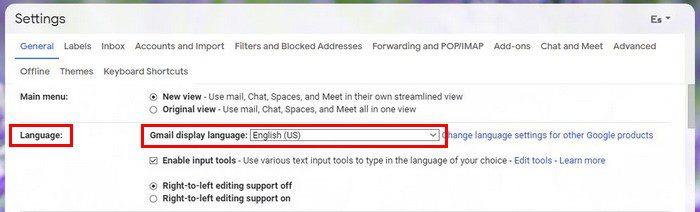
Gmailin näyttökielessä on pudotusvalikko. Napsauta nuolta ja valitse uusi kieli . Älä unohda napsauttaa Tallenna muutokset -painiketta alareunassa. Siinä kaikki. Noudata vain näitä samoja vaiheita aina, kun haluat vaihtaa toiseen kieleen.
Vaihda kieli Gmail for Androidissa
Muista ennen kielen vaihtamista, että et voi vaihtaa vain Gmailin kieltä. Jos vaihdat kieltä, teet sen kaikkien sovellusten kohdalla. Tämä ei päde, jos vaihdat kielen haluamallasi selaimella.
Jos tämä muutos on ok, voit vaihtaa Gmailin kielen siirtymällä kohtaan laitteesi asetukset > Järjestelmä > Kieli ja syöttötapa > Kielet > Lisää kieli .
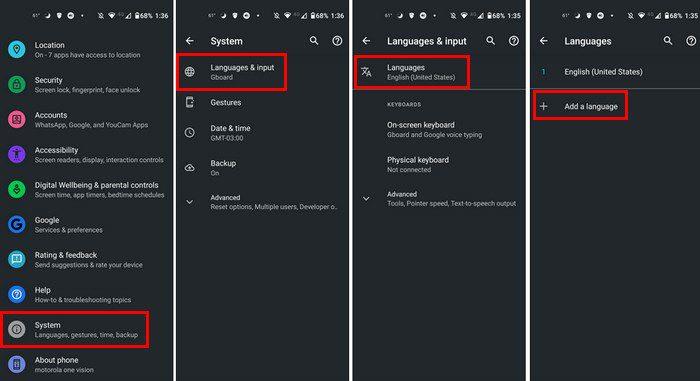
Johtopäätös
Siinä kaikki. Kuten näet, Gmailin verkkoversion ja Androidin kielen vaihtaminen on nopeaa ja helppoa. Voit vaihtaa kieltä niin monta kertaa kuin haluat. Vaikka sinulla olisi kiire, voit merkitä sen pois tehtävälistastasi. Mitä kieltä käytät Gmailissa? Jaa ajatuksesi alla olevissa kommenteissa, ja älä unohda jakaa artikkelia muiden kanssa sosiaalisessa mediassa.
Voit löytää useita laajennuksia Gmailille, jotta sähköpostinhallintasi olisi tuottavampaa. Tässä ovat parhaat Gmail Chrome -laajennukset.
Aseta Chrome tyhjentämään evästeet poistuttaessa parantaaksesi tietoturvaa poistamalla evästeet heti, kun suljet kaikki selainikkunat. Tässä on kuinka se tehdään.
Oikean maksukortin etsiminen taskustasi tai lompakostasi voi olla todellinen vaiva. Viime vuosina useat yritykset ovat kehittäneet ja lanseeranneet lähimaksuratkaisuja.
Muuta minkä tahansa videon nopeutta Android-laitteellasi ilmaisella hyödyllisellä sovelluksella. Lisää sekä hidastustoiminto että nopeasti eteenpäin -efekti samaan videoon.
Aseta ajastimia Android-sovelluksiin ja pidä käytön hallinta erityisesti silloin, kun sinulla on tärkeitä töitä tehtävänä.
Facebook-kaverisi voivat nähdä kaikki kommentit, joita kirjoitat julkisille julkaisuilla. Facebookin kommentit eivät sisällä yksittäisiä yksityisyysasetuksia.
Kun kuulet sanan evästeet, saatat ajatella suklaahippuevästeitä. Mutta on myös evästeitä, joita löydät selaimista, jotka auttavat sinua saamaan sujuvan selailukokemuksen. Tässä artikkelissa kerrotaan, kuinka voit konfiguroida evästeasetuksia Opera-selaimessa Androidille.
Tyhjennä sovelluksen lataushistoria Google Playssa saadaksesi uuden alun. Tässä ovat aloittelijaystävälliset vaiheet, joita seurata.
Jos USB-äänet ilmenevät ilman syytä, on olemassa muutamia menetelmiä, joilla voit päästä eroon tästä kummallisesta laitteiden katkaisuääneistä.
Katso, mitä vaiheita sinun tulee seurata poistaaksesi Google Assistant käytöstä nopeasti rauhoittuaksesi. Tunne itsesi vähemmän vakoilluksi ja poista Google Assistant käytöstä.







